如何备份 WordPress 数据库(并恢复它)
已发表: 2023-10-31您的 WordPress 数据库包含登录凭据和用户详细信息等重要信息。 它还存储您的帖子和页面。 因此,您需要确保始终有最新的 WordPress 数据库备份可供恢复,以防出现问题。
好消息是备份 WordPress 数据库(和恢复它)非常简单。 您可以使用顶级 WordPress 备份插件之一 Jetpack VaultPress Backup 来自动化该过程。 或者,您可以执行手动备份(尽管这可能更加困难且耗时)。
在这篇文章中,我们将讨论备份 WordPress 数据库的重要性。 然后,我们将向您展示如何使用 WordPress 插件和手动执行此操作。 我们还将引导您了解如何恢复数据库备份,并了解管理整个过程的一些最佳实践。 最后,我们将总结一些有关该主题的常见问题。
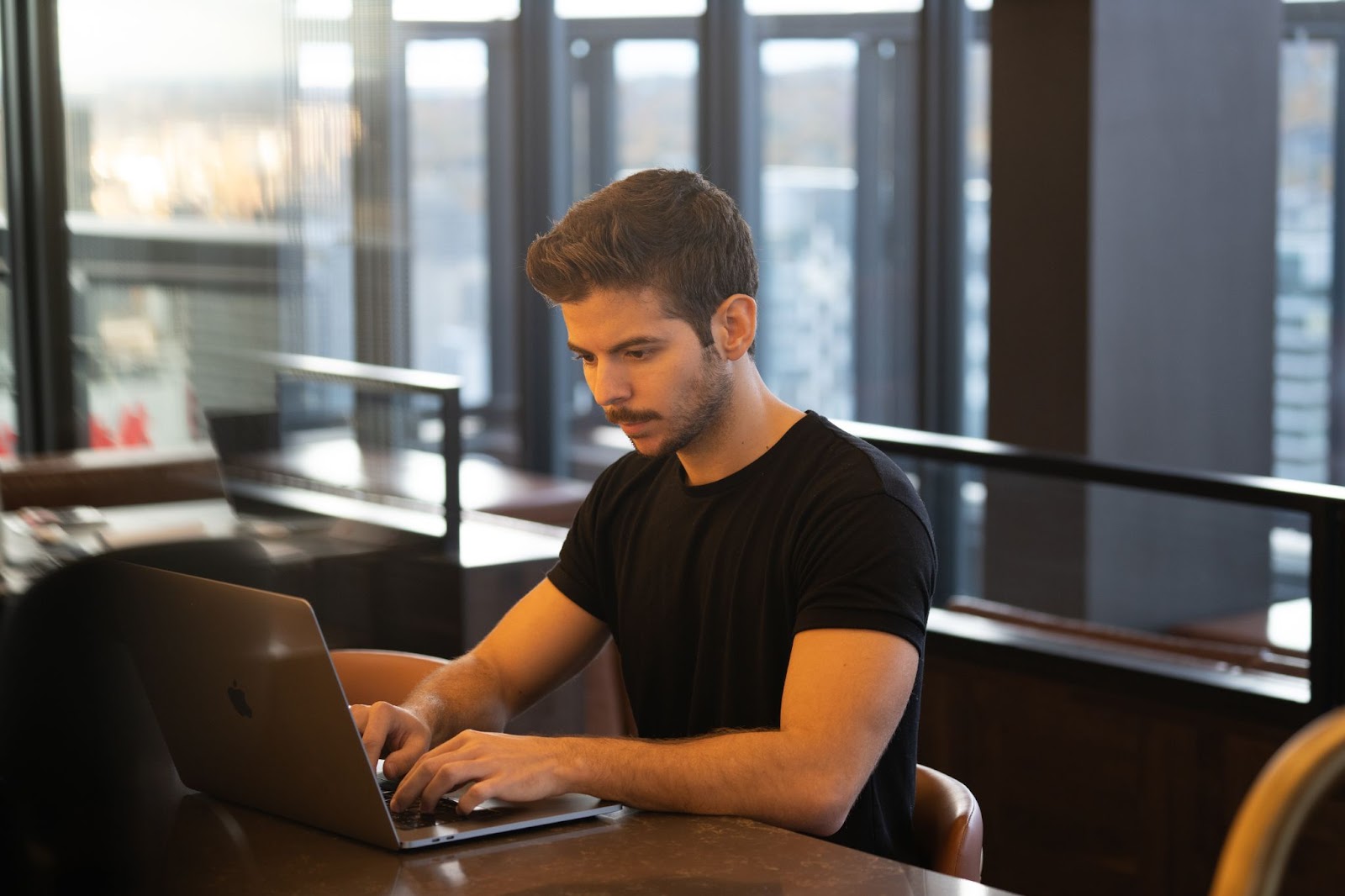
备份数据库的重要性
WordPress 网站的核心是一个数据库。 该数据库存储和组织您网站的内容,包括帖子、页面、评论、主题和插件设置以及用户详细信息。
WordPress 使用 MySQL 或 MariaDB 等数据库管理系统来存储和检索数据。 该系统由多个互连的表组成,每个表都包含一个信息存储库,例如用户帐户。
那么,为什么备份数据库如此重要?
网络犯罪分子可以利用 WordPress 插件中的漏洞来访问您的数据库并删除其数据。 如果您有备份,您可以轻松地将数据库恢复到之前的状态。 这样,您可以最大限度地减少停机时间并避免丢失重要信息。
您还需要定期执行 WordPress 数据库备份,以防出现技术问题。 例如,您的主机服务器可能出现故障,导致部分或全部数据丢失。
当然,您需要确保定期备份 WordPress 网站文件。 如果您不断更新您的网站,则执行这些备份就更加重要。
请注意,如果您有在线商店,您还需要备份 WooCommerce 数据,以确保您的产品信息和客户详细信息的安全。 否则,您最终可能会丢失花费很长时间收集和优化的有价值的信息。
如何备份 WordPress 数据库
现在您知道为什么创建 WordPress 数据库备份如此重要,让我们看看两种主要的方法!
如果您想自动化该过程,可以使用 WordPress 备份插件,例如 Jetpack VaultPress Backup。 这将实时保存您网站上的所有更改,因此您不必担心丢失最近的数据。
此外,该插件会自动将您的 WordPress 数据库备份存储在超安全的 Jetpack 云平台中。 然后,如果您需要恢复数据库,只需单击几下即可完成。
或者,您可能更喜欢手动备份 WordPress 数据库。 这使您可以更好地控制要保存的数据(例如,您可能只想备份您的帖子)。 此外,您可以将站点备份存储在您的首选位置。
但是,手动数据库备份的主要缺点是您需要定期进行备份。 如果您忘记执行备份,则可能会丢失最新数据。 此方法也可能有点耗时,因此您可能更喜欢使用 WordPress 备份插件。
在本教程中,我们将更详细地介绍这两种方法。
1.使用备份插件
让我们从更简单的方法开始——使用插件进行 WordPress 数据库备份。
第 1 步:安装 Jetpack VaultPress 备份
正如我们提到的,Jetpack VaultPress Backup 将自动实时备份您的数据库。 但您可能想知道这意味着什么。
举例来说,如果有人进行购买,或者您更新页面,这些更改将在完成后立即保存到云端。
现在,要开始使用 VaultPress Backup,您需要独立的 Jetpack VaultPress Backup 插件或带有包含 VaultPress Backup 功能(以及其他功能,例如恶意软件扫描和垃圾邮件防护)的计划的 Jetpack 插件。
本教程将探讨设置独立 VaultPress Backup 插件的步骤。 购买计划后,您可以通过 WordPress 仪表板安装并激活 VaultPress Backup。 只需转到插件 → 添加新插件并在搜索栏中输入插件的名称即可。
然后,单击“立即安装” ,然后单击“激活” 。
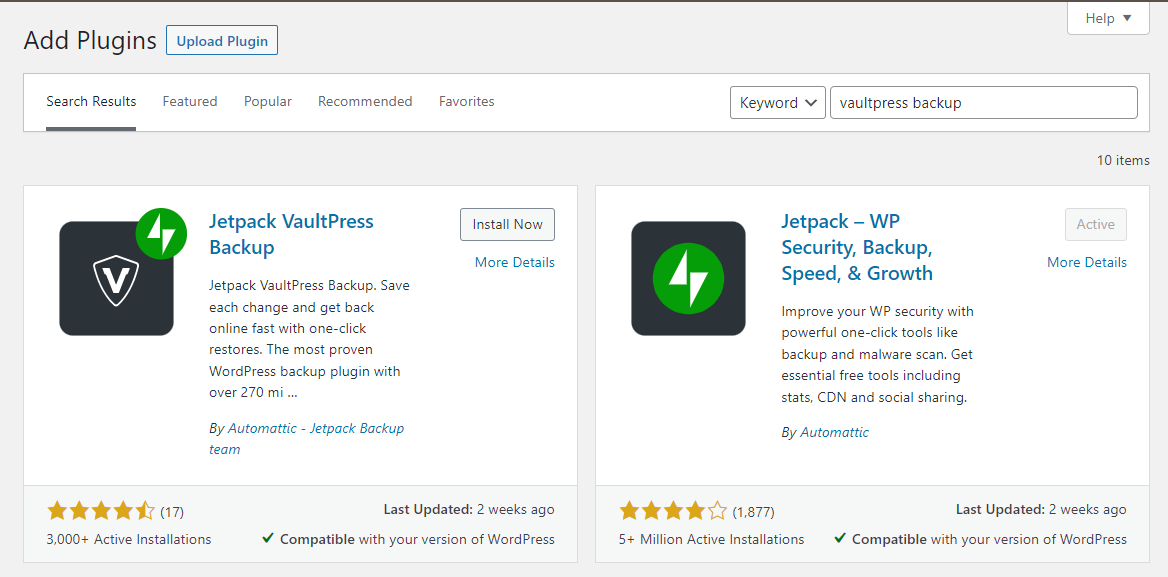
然后,系统会提示您购买计划(如果尚未购买)或使用现有帐户登录。
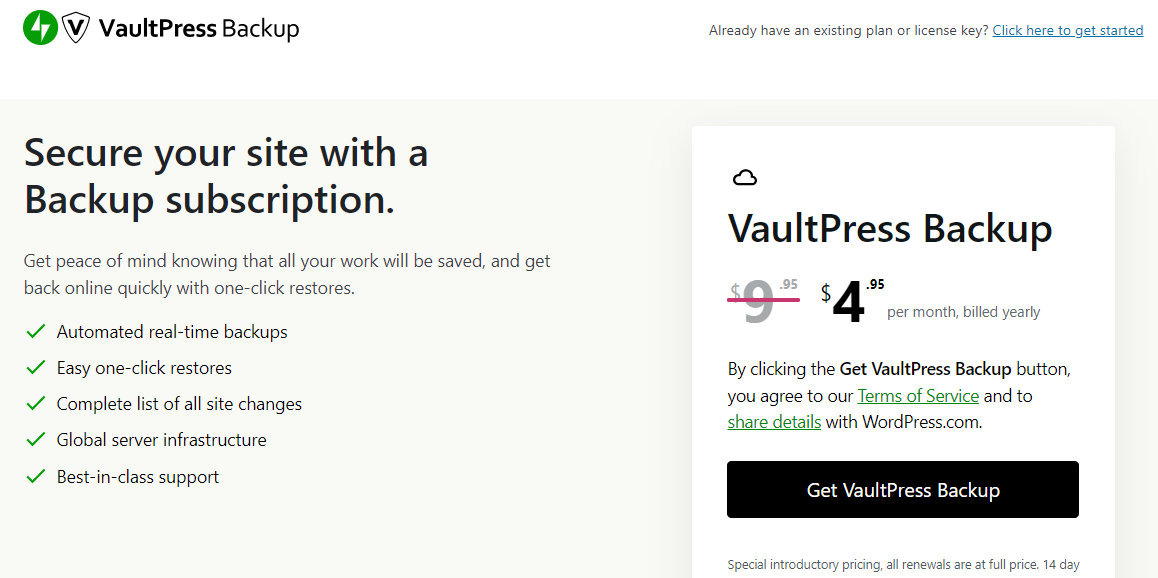
接下来,您需要输入许可证密钥。 当您购买时,该信息应该已发送到您的收件箱。
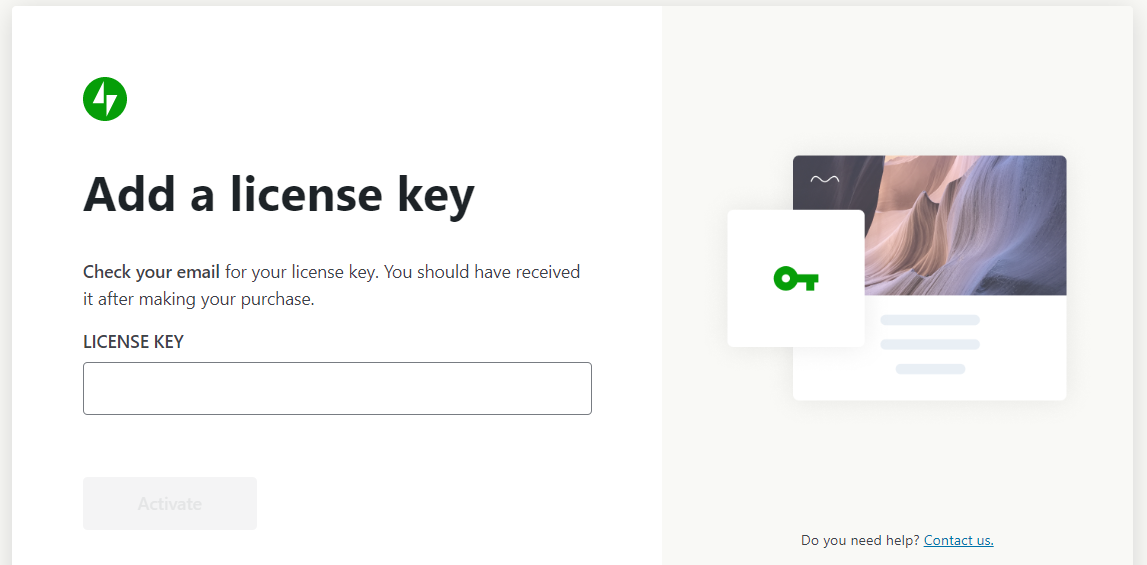
您可能还需要将 VaultPress Backup 连接到您的 WordPress.com 帐户。 只需按照提示即可完成该过程。
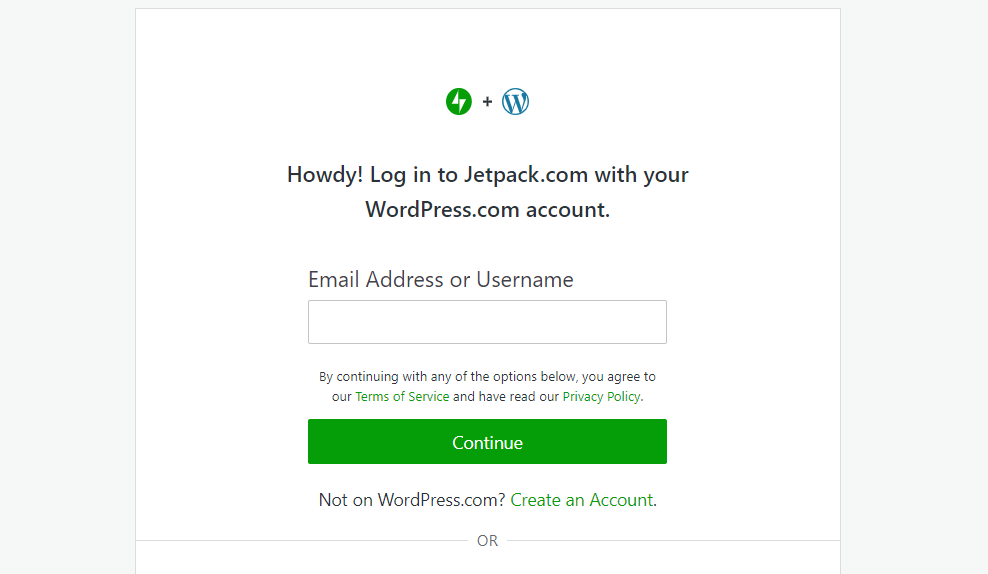
如果您还没有 WordPress.com 帐户,可以免费创建一个。
第 2 步:创建第一个备份
设置插件后,您可以在仪表板中导航至Jetpack → VaultPress Backup 。
如您所见,该插件将自动对您的站点(包括数据库)执行第一次完整备份。
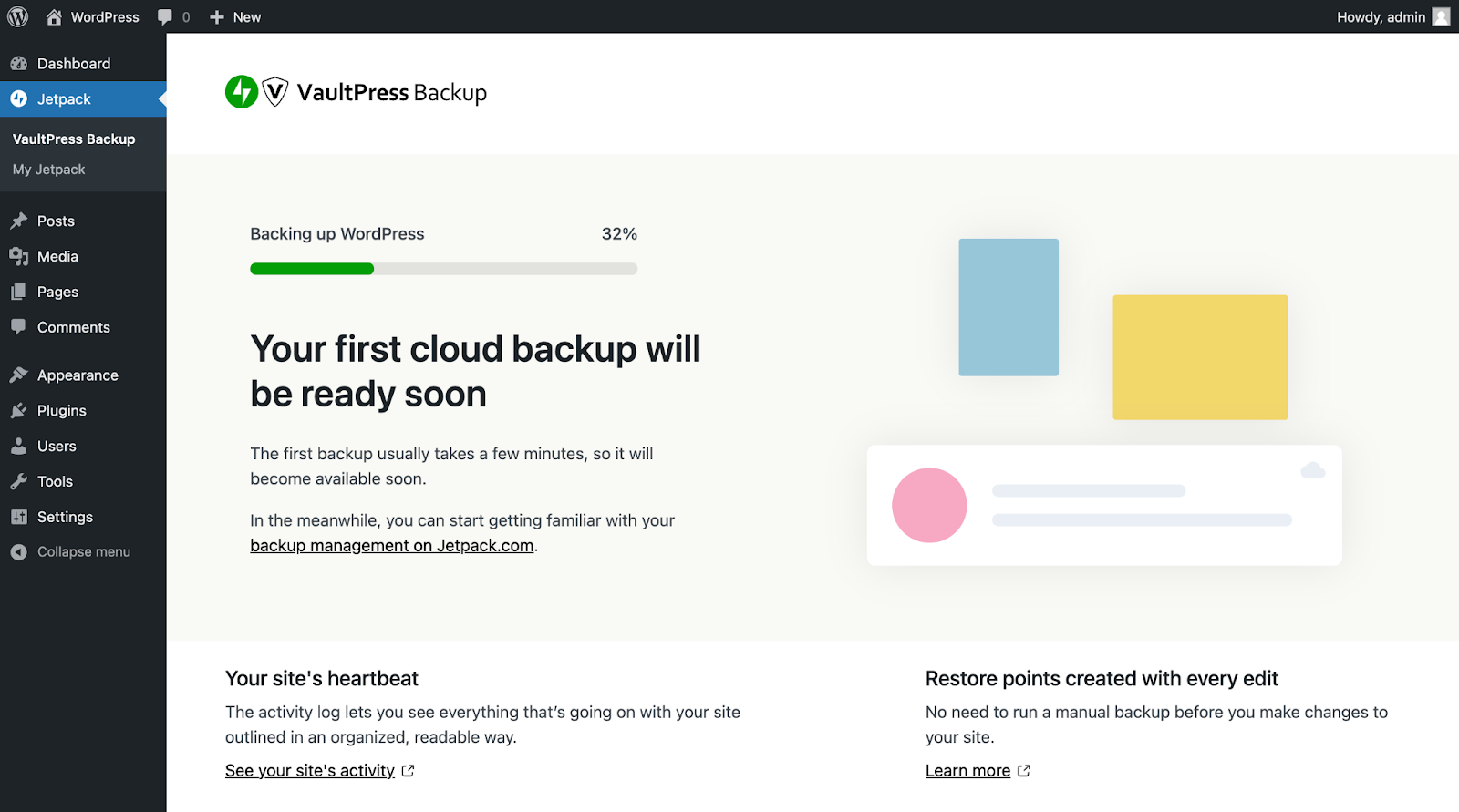
您无需为备份配置任何设置。 每次您的站点发生更改时,Jetpack 都会自动创建一个还原点。
您可以在 WordPress 仪表板中查看最新的备份。
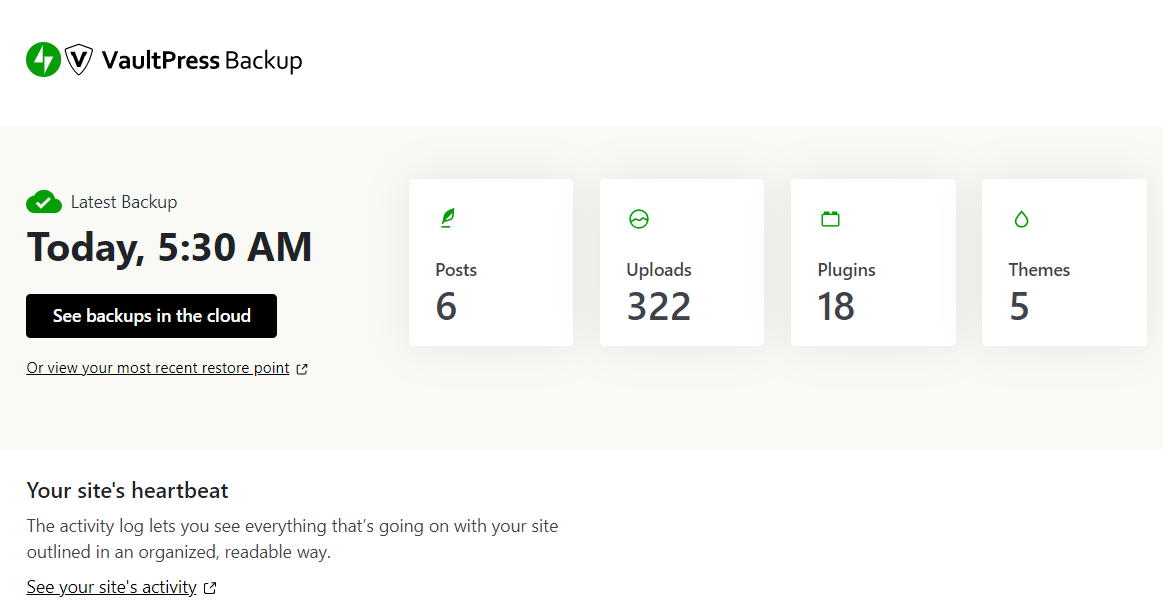
如您所见,Jetpack 为您提供了有关最新备份的一些关键详细信息,包括已保存的帖子和上传的数量。
2. 创建手动数据库备份
接下来,让我们看看如何手动备份 WordPress 数据库。
在继续使用此方法之前,您需要确保了解 WordPress 数据库的工作原理。 熟悉其结构和设置也很重要。 否则,您可能会在下载时排除重要数据。
第 1 步:登录您的 cPanel
要手动备份数据库,您首先需要使用网络托管帐户中的控制面板。 由于它是一种常见的工具,因此您的网络主机很可能会专门使用 cPanel。 如果没有,请联系您的托管提供商以获取文档。
如果您使用的是 cPanel,请登录您的帐户并导航到您要备份的站点。 您应该会看到一个访问 cPanel 的选项。
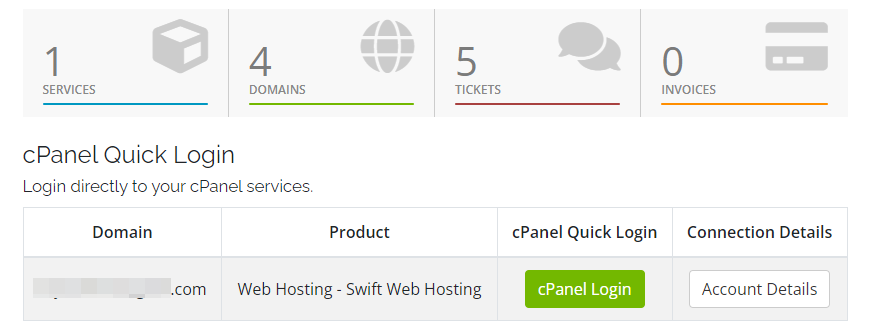
进入 cPanel 后,导航至数据库部分并单击phpMyAdmin 。
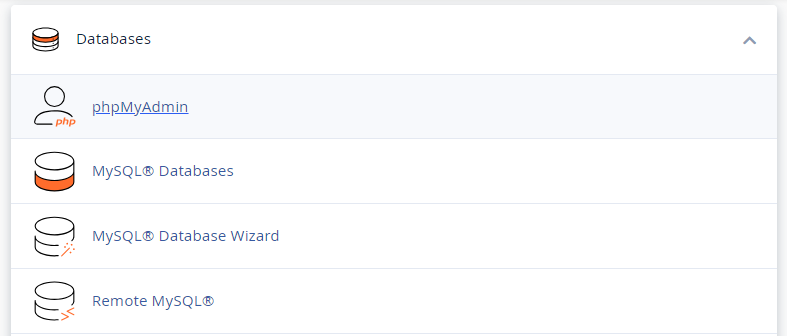
该程序使您能够管理所有 WordPress 数据库。 您还可以使用它来下载数据。
第 2 步:找到您的数据库
进入 phpMyAdmin 后,选择“数据库”选项卡。 这将显示您帐户中所有数据库的列表。
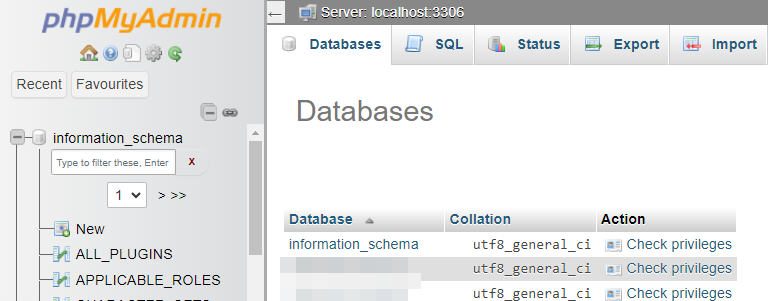
只需选择您要下载的数据库即可。 此时,将出现一个表列表。 您将看到包含您的评论、帖子、分类等的表格。
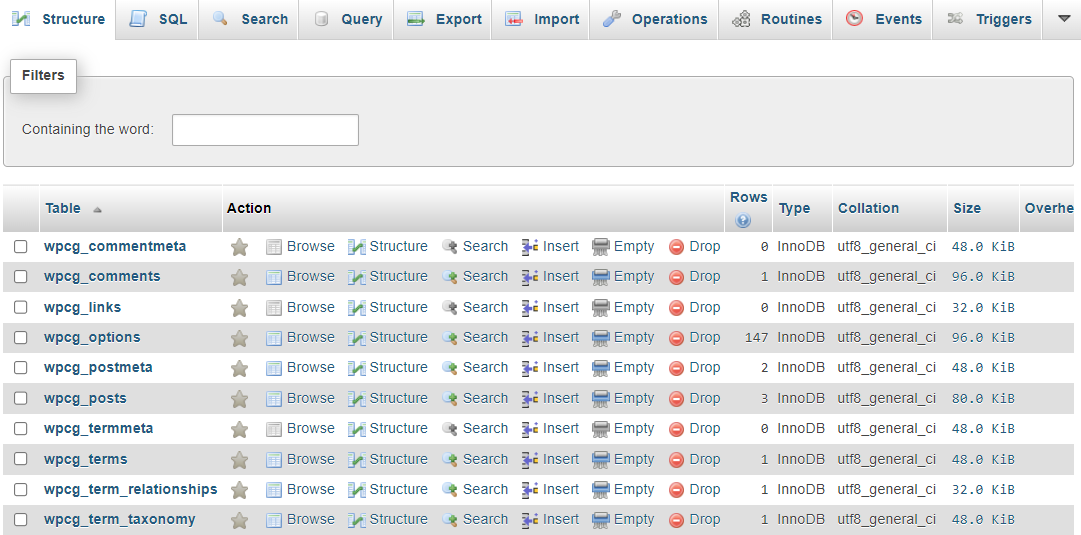
现在,选择您要保存的表。 如果您想复制所有内容,请单击全部检查。
第 3 步:导出数据库
现在您知道要下载哪个数据库和表,可以导航到“导出”选项卡。
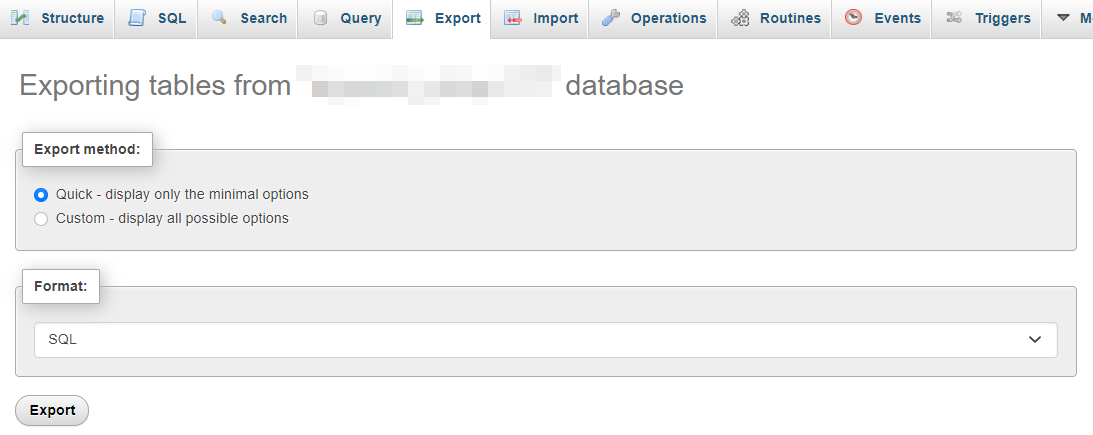
如您所见,您有两种导出数据库的选项:快速或自定义。 第二个选项使您可以更好地控制要导出的数据。

例如,您可以取消选择任何不想保存的表。
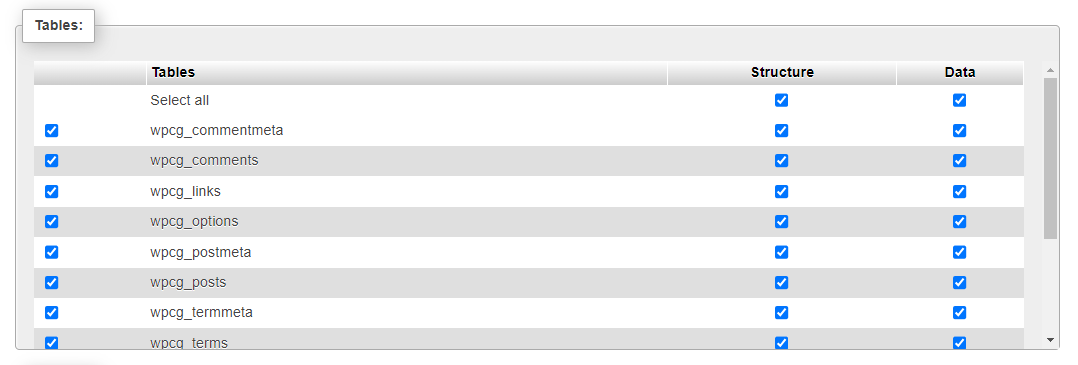
在“输出”部分中,您将找到“将输出保存到文件”选项。 确保已选择它,并且对于文件的字符集,选择utf-8 。
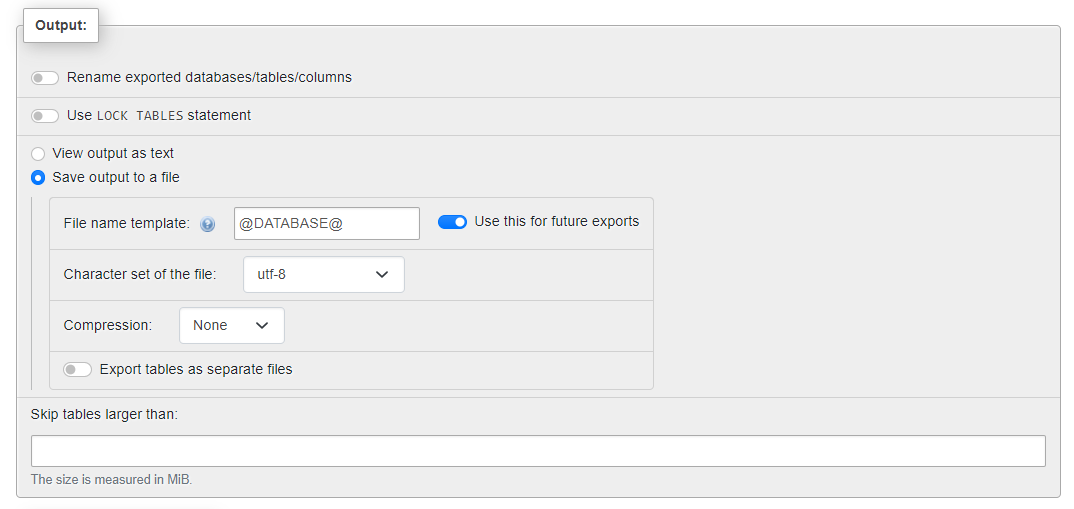
对于压缩,您可以选择zipped或gzipped选项。 您可以在此页面上配置其他设置,但您可能不需要更改其中任何设置。
如果您选择“快速”方法,则无需担心设置。 只需确保格式设置为SQL即可。
准备好后,单击“导出”按钮。 然后数据库将下载到您的计算机。 将其保存在云平台等安全位置非常重要。
如何恢复 WordPress 数据库备份
当您有 WordPress 数据库备份时,您可以在发生安全漏洞或服务器故障时恢复数据。
在本节中,我们将向您展示如何通过 Jetpack VaultPress Backup 轻松恢复 WordPress 数据库。 我们还将了解如何恢复手动备份。
1. 使用 Jetpack VaultPress Backup 进行恢复
通过 VaultPress Backup 恢复 WordPress 备份非常简单。
要访问您的站点副本,只需单击 VaultPress 备份页面上的查看云中的备份即可。
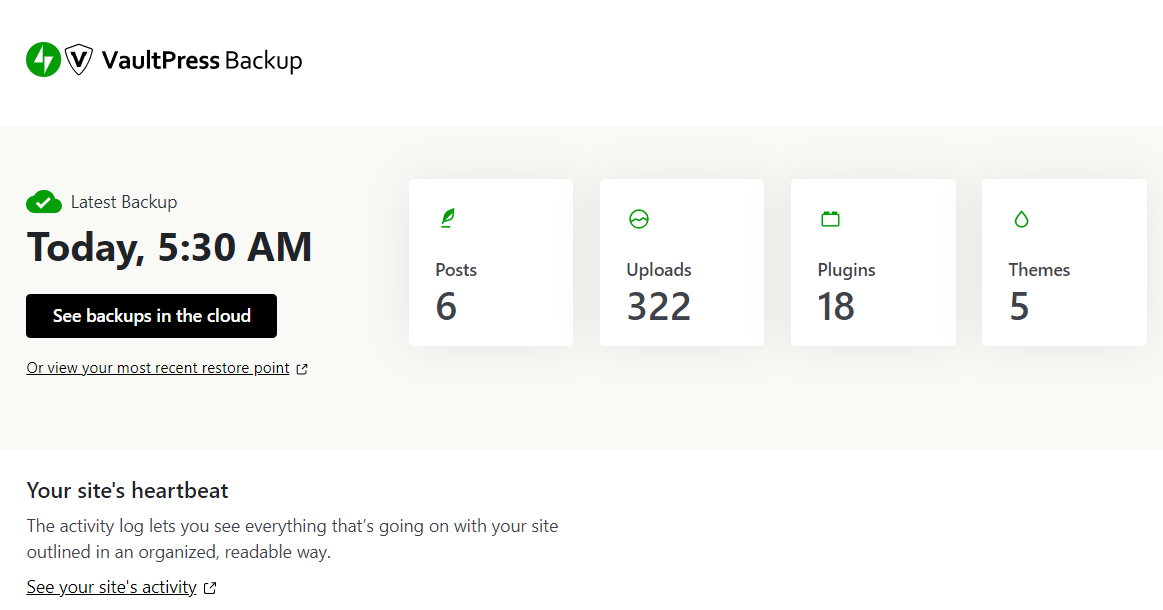
这将带您进入 Jetpack 的云存储,您可以在其中查看 WordPress 网站的所有备份。
然后,找到您要检索的版本并单击“恢复” 。 这将打开一个窗口,您可以在其中取消选中不想恢复的项目的任何框。
例如,如果您只想恢复数据库,则只需选中站点数据库 (SQL)复选框并取消选中其他所有内容即可。
最后,点击确认恢复。 备份恢复后,您将看到一条确认消息。
就是这样! 正如您所看到的,该过程非常快速且简单。
2. 恢复手动数据库备份
如果您手动进行了 WordPress 数据库备份,则还需要手动恢复。
再次,要执行此操作,您必须登录网络托管帐户的控制面板并打开 phpMyAdmin。 然后,单击“数据库”选项卡并选择要导入备份的数据库(如前所示)。
之后,导航到“导入”选项卡并单击“选择文件”按钮。
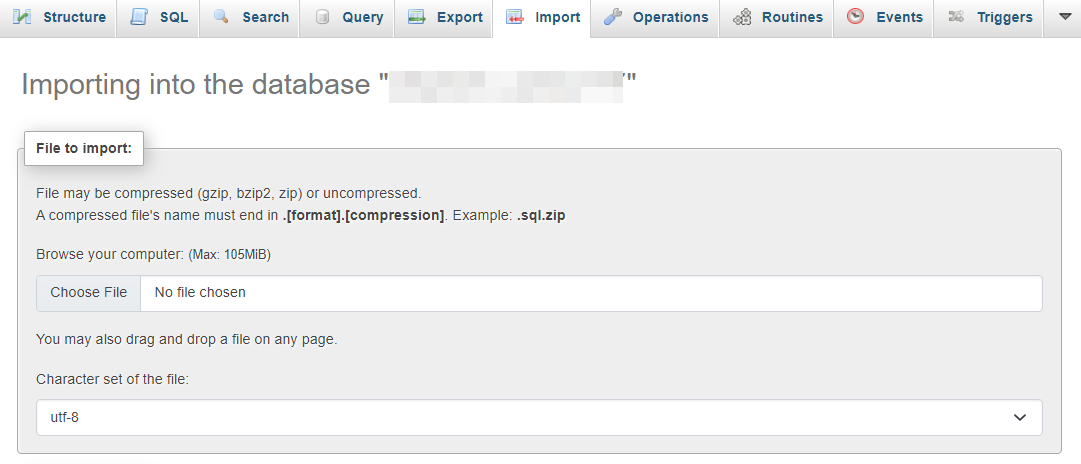
选择您通过 phpMyAdmin 下载的 WordPress 数据库文件(如上一节所示)。 您无需在此处更改任何设置 - 您可以保留所有内容不变。
最后,点击导入按钮。 该过程可能需要一段时间,具体取决于数据库的大小。 完成后您会看到一条成功消息。
数据库备份最佳实践回顾
现在您已经知道如何从数据库备份恢复 WordPress 网站(以及如何执行该备份),让我们讨论一些最佳实践。
执行定期备份,最好是实时备份
首先也是最重要的,您需要确保执行定期备份。 如果您不断向 WordPress 网站添加新内容(例如帖子和产品),并且每天都有新用户创建帐户,这一点尤其重要。
理想情况下,您需要实时执行 WordPress 数据库备份。 这样,任何新的更改都将立即保存,您无需担心丢失最近的数据或一天的工作量。
将备份存储在异地(在单独的服务器上)
将备份存储在异地位置也同样重要。 这意味着将它们存储在托管您的网站的服务器之外的位置。
这样,如果服务器出现问题,您就不会丢失备份。 为了安全起见,最好将 WordPress 数据库备份存储在多个位置。
您可以在计算机上保存一份副本,但是,如果您的设备发生问题,您也可能会丢失该副本。 考虑到这一点,最好在远程存储位置保留数据库的另一个副本。 谷歌云存储和谷歌云端硬盘等在线平台是流行的选择。

保留备份的冗余副本
您可能想删除数据库以前的备份。 这可以帮助您清理一些空间并保持数据库干净,但您将来可能需要这些旧备份。
例如,您可能决定恢复过去使用的一些插件设置。 您可能还需要检索有关不再在您的 WordPress 网站上拥有帐户的用户的一些信息。
因此,您可能需要考虑保留备份的冗余副本,以防您需要获取站点上不再可用的信息。 为了使事情变得更容易,您可以将这些备份组织到按月份和年份标记的文件夹中。
制定备份恢复计划
最后,您需要确保制定可靠的恢复计划,以防出现问题。 这样,您可以最大限度地减少停机时间和对站点的任何其他损害。
理想情况下,您只需点击几下就可以恢复 WordPress 数据库备份。 例如,Jetpack VaultPress Backup 提供一键还原功能,因此您无需手动完成整个操作。 这意味着您可以立即重新启动并运行您的网站。
经常问的问题
我们已尽力涵盖您需要了解的有关 WordPress 数据库备份的所有信息,但您可能仍然对该过程有一些疑问。
什么是 WordPress 数据库备份?
WordPress 数据库备份只是您网站上数据的副本。 当您使用 WordPress 时,这是使用 MySQL 或 MariaDB 存储的。 您的 WordPress 数据库可以包含帖子、页面、类别、产品、用户、评论、插件设置等。
为什么需要备份 WordPress 数据库?
黑客可能会尝试利用 WordPress 软件、插件或主题中的漏洞来访问您的数据库。 然后他们可能会窃取、操纵或删除您的数据。
此外,您的服务器可能会遇到技术问题,这可能会删除 WordPress 网站上的重要数据。 它也可能因人为错误而被删除。
如果您有 WordPress 数据库备份,您可以轻松恢复数据并最大限度地减少停机时间。
我应该多久备份一次 WordPress 数据库?
您可以选择执行每日、每周或每月备份。 如果您拥有大型网站、经营电子商务商店或不断添加新内容或用户,您将需要实时执行 WordPress 数据库备份。
借助 Jetpack VaultPress Backup,您对站点所做的每项更改都会自动备份。 这样,您就不必担心丢失网站的任何最新更新。
备份 WordPress 数据库的最佳方法是什么?
这将取决于您的个人喜好和技术专长。 如果您想更好地控制数据,您可能更喜欢执行手动数据库备份。
如果您更喜欢自动备份过程,或者想要实时备份,最好的选择是使用 WordPress 插件,例如 VaultPress Backup。
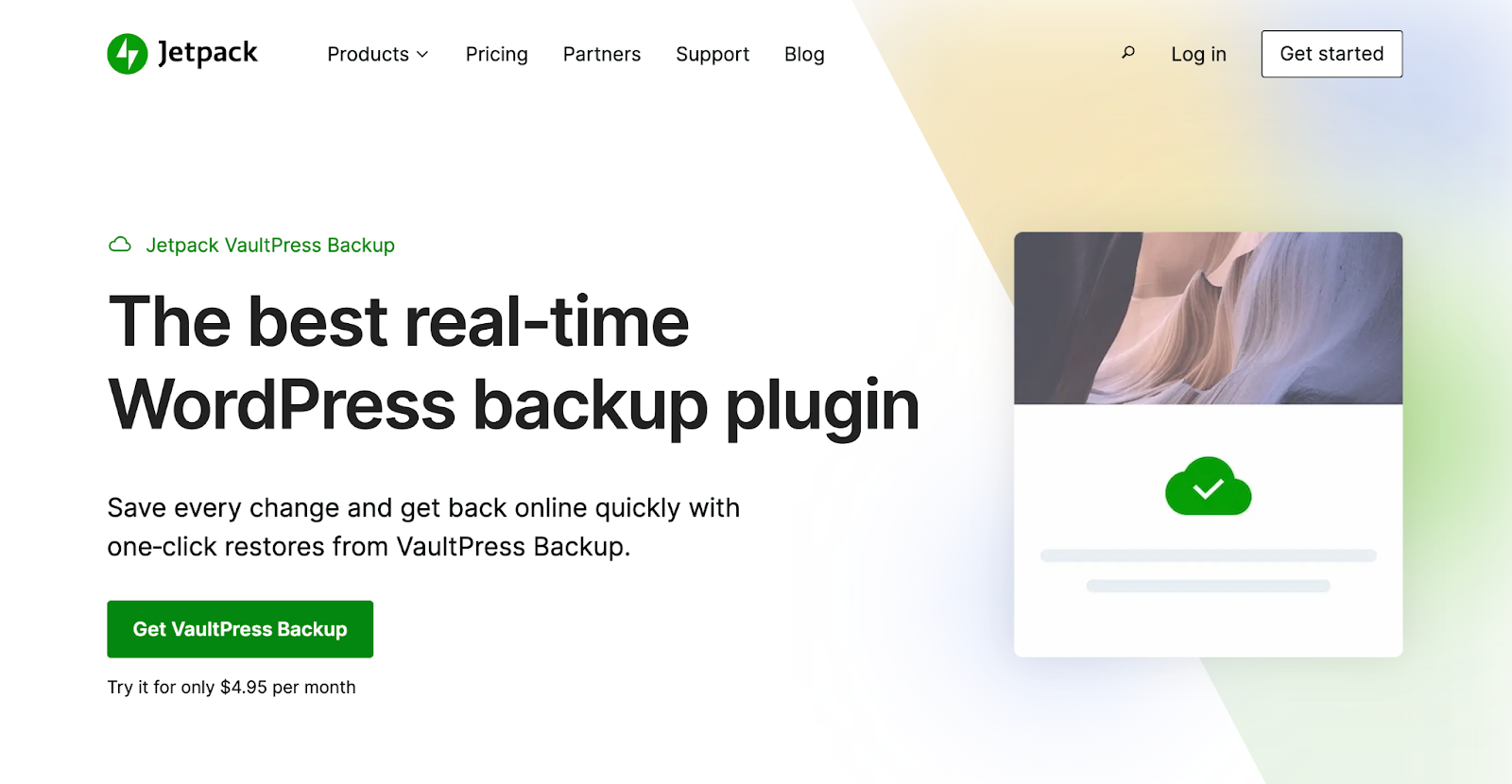
WordPress 备份的最佳存储选项是什么?
将 WordPress 备份存储在异地位置非常重要。 这意味着在您的服务器以外的地方。 这样,如果服务器出现问题,您就不会面临丢失备份和站点的风险。
为了安全起见,您需要选择安全的云位置。 Jetpack VaultPress Backup 内置了此功能,因此您无需担心为备份寻找存储空间。
如何恢复 WordPress 数据库的备份?
如果您使用 Jetpack VaultPress Backup,只需单击几下即可轻松恢复数据库备份。 同时,如果您手动备份了数据库,则需要通过 phpMyAdmin 将其导入您的网站。
如何确保我的 WordPress 网站得到定期备份和保护?
如果您想确保始终有最近的站点备份可供恢复,则需要选择自动备份。 这样,您就不需要设置个人提醒或手动执行。
借助 Jetpack Security 捆绑包,您将获得自动云备份和无限恢复。 但它不仅仅是一个 WordPress 备份插件,它还会实时扫描您的网站是否存在恶意软件,并立即向您发出任何问题警报,以便您可以在为时已晚之前修复它们。
VaultPress Backup:WordPress 网站的实时云备份
您的 WordPress 数据库包含您的帖子、页面、用户详细信息和其他重要数据。 如果黑客设法访问该数据库,他们就可以删除您的内容并窃取敏感信息。 因此,您需要确保定期备份 WordPress 数据库。
您可以使用顶级 WordPress 备份插件之一 — Jetpack VaultPress Backup 来完成此操作。 每次您对站点进行新更改时,此工具都会自动创建一个还原点。 或者,您可以通过 phpMyAdmin 备份和恢复 WordPress 数据库,但此过程可能有点耗时且不可靠。
Jetpack VaultPress Backup 等自动备份解决方案可以帮助确保您始终拥有最新的站点备份,以便在出现任何问题时进行恢复! 难怪它受到这么多 WordPress 网站的信任。
开始使用 Jetpack VaultPress 备份。
